إذا كنت شخصًا لديه دائمًا بضع علامات تبويب مفتوحة في Chrome ، فأنت تعرف جيدًا أن متصفحك أصبح خنزيرًا في الذاكرة. قد تعاني بالفعل من العواقب ، مثل تجميد الكروم عليك أو حتى تعطل.
على الرغم من وجود طرق مختلفة تسريع متصفحك ، فهناك حل بسيط لهذه المشكلة. بدلاً من التحميل الزائد على متصفحك ، احفظ علامات التبويب في Chrome. ثم يمكنك إغلاقها والعودة لمشاهدتها لاحقًا.
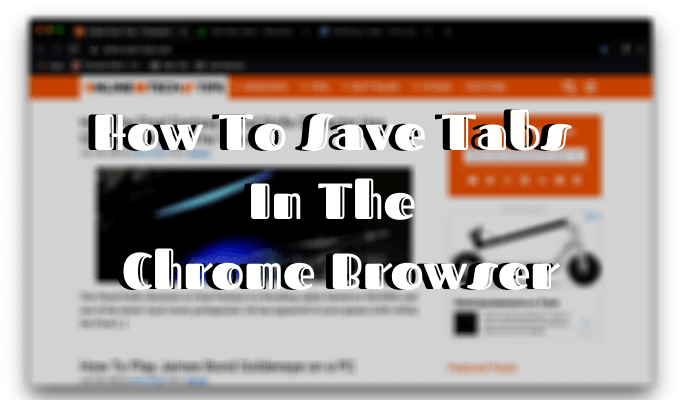
قبل إغلاق علامات التبويب هذه
قبل أن تتعلم كيفية حفظ علامات التبويب في Chrome للقراءة أو العرض لاحقًا ، هناك خدعة واحدة بسيطة يضمن لك عدم فقدان أي من تلك علامات التبويب المفتوحة. تعديل إعدادات متصفح Chrome لإعادة فتح علامات التبويب تلقائيًا من جلسة Chrome الأخيرة.



في المرة القادمة التي يعمل فيها متصفحك بشكل غير صحيح أو يتعطل ، لا داعي للقلق بشأن فقدان جلستك النشطة.
استخدم الطريقة المضمنة لحفظ علامات التبويب في Chrome
حتى إذا كنت تستخدم بالفعل خيار فتح علامات التبويب من جلسة التصفح الأخيرة عندما تفتح Chrome ، هناك طريقة أخرى لحفظ علامات التبويب لمزيد من راحة البال. يتيح لك هذا الإعداد حفظ جميع علامات التبويب النشطة يدويًا والعودة إليها لاحقًا.

أولاً ، تأكد من تمكين شريط الإشارات المرجعية. للقيام بذلك ، انتقل إلى قائمة Chrome (ثلاث نقاط رأسية في الزاوية العلوية اليمنى من النافذة) ومرر مؤشر الماوس فوق الإشارات المرجعية. يجب أن يكون لديك علامة اختيار بجوار عرض شريط الإشارات.
In_content_1 all: [300x250] / dfp: [640x360]->الآن بعد تمكين شريط الإشارات ، إليك كيفية وضع إشارة على جميع علامات التبويب النشطة.

في قائمة الشريط ، باتباع المسار الإشارات>وضع إشارة على كافة علامات التبويب. بدلاً من ذلك ، افتح قائمة Chrome ومرر مؤشر الماوس فوق الإشارات المرجعية، ثم انقر على وضع إشارة على جميع علامات التبويب. سيفتح أي منهما قائمة وضع إشارة على جميع علامات التبويب.

اكتب اسم مجلد الإشارات المرجعية وانقر فوق حفظ.
إذا كنت تخطط لاستخدام هذه الميزة كثيرًا ، فمن المهم الحفاظ على تنظيم إشاراتك المرجعية. على سبيل المثال ، يمكنك الاحتفاظ بمجلد يحتوي على مجلدات فرعية تحتوي على جميع جلساتك المحفوظة المختلفة. في كل مرة تحفظ فيها مجموعة جديدة من علامات التبويب ، يمكنك تعيين اسم مميز لها ، مثل تاريخ أو مرجع قصير لما يوجد في المجلد الفرعي. يمكنك لاحقًا إضافة صفحات أو إعادة تسمية أو حذف أي مجلد أو مجلد فرعي.

يمكنك الآن إغلاق نافذة المتصفح والوصول إلى علامات التبويب من تلك الجلسة في أي وقت. للقيام بذلك ، ابحث عن المجلد في شريط الإشارات وانقر بزر الماوس الأيمن عليه. حدد فتح الكلأو فتح الكل في جديد / نافذة التصفح المتخفيلإظهار علامات التبويب المحفوظة.
استخدم ملحقات Chrome لإدارة علامات التبويب الخاصة بك
قد يكون حفظ علامات التبويب عن طريق وضع إشارة مرجعية عليها أمرًا سهلاً ، لكنها ليست الطريقة الأكثر فعالية. إنه يفسد ذاكرة المتصفح بالبيانات المؤقتة. بالإضافة إلى ذلك ، إذا بدأت في وضع إشارة مرجعية على جميع علامات التبويب ، فأنت تخاطر بخلطها وفقدان علامات التبويب المهمة. قد ينتهي بك الأمر أيضًا إلى حفظ نفس الإشارة المرجعية عدة مرات عبر مجلدات إشارات مرجعية مختلفة.
هناك طريقة أخرى لحفظ علامات التبويب في المتصفح عن طريق تثبيت أحد ملحقات Chrome الخاصة. تأتي بميزات مفيدة مثل حفظ علامات التبويب بنقرة واحدة ، وتنظيم علامات التبويب الخاصة بك ، والقدرة على البحث في علامات التبويب المحفوظة ، والمزيد. إذا كنت تفضل هذه الطريقة على اكتناز الإشارات المرجعية في متصفحك ، فجرّب أحد ملحقات Chrome التالية.
OneTab
OneTab هو الخيار الأفضل لأي شخص تعب من البحث عبر العديد من علامات التبويب المفتوحة فقط لإدراك أن علامة التبويب التي يبحثون عنها مفتوحة في نافذة Chrome مختلفة.
يقوم OneTab بالضبط بما يعد به الاسم - يجمع هذا الملحق كل علامات التبويب المفتوحة في علامة واحدة. يمكنك بعد ذلك البحث بسهولة في متصفحك دون تحميله بشكل زائد. يمكنك أيضًا التراجع عن ذلك عن طريق استعادة علامة تبويب واحدة أو جلسة العمل النشطة بالكامل.

إحدى الميزات الأكثر إثارة للاهتمام التي توفرها هذه الإضافة هي القدرة على إنشاء صفحة ويب تحتوي على قائمة بعلامات التبويب التي يمكنك مشاركتها مع أشخاص آخرين.
توبي لمتصفح Chrome
يعد Toby for Chrome امتدادًا مفيدًا الحفاظ على علامات التبويب الخاصة بك في النظام. يسمح لك بحفظ علامات تبويب واحدة في مجموعات Chrome أو حفظ جلساتك النشطة بالكامل بنقرة واحدة.

بعد تنزيل الإضافة وتمكينها ، انتقل إلى قائمة الإضافاتبجوار شريط العناوين وانقر على توبي لمتصفح Chromeلحفظ علامة تبويب. يمكنك أيضًا فتح الامتداد ثم سحب علامات التبويب وإفلاتها لحفظها.
يأتي هذا الملحق مع عدد من الميزات العملية ، بما في ذلك مزامنة المجموعات والوضع المظلم. ومع ذلك ، إذا كنت لا تحب الإضافات التي تستحوذ على صفحة بدء تشغيل Chrome ، فإن Toby for Chrome ليس هو الخيار الأفضل لك. بعد تمكين هذه الإضافة وفتح علامة تبويب جديدة ، ستراها تفتح تلقائيًا صفحة بدء توبي لمتصفح Chrome.
رفيق الجلسة strong>
إذا كنت من محبي البساطة ، فجرّب إضافة Session Buddy Chrome. الأشياء التي ستستمتع بها كثيرًا هي واجهة بسيطة ، ونظام تنظيم واضح ، وميزات مدير علامات التبويب الأكثر أهمية فقط في نافذة واحدة.
باستخدام Session Buddy ، يمكنك حفظ علامات التبويب من نافذة واحدة أو كل النوافذ المفتوحة في نفس الوقت ، والبحث في الجلسات المحفوظة ، وفتح علامة تبويب فردية بالإضافة إلى جميع النوافذ معًا.
حان الوقت لفك المتصفح الخاص بك
نعاني جميعًا من فتح العديد من علامات تبويب المتصفح من وقت لآخر. سيساعدك حفظ علامات التبويب وإغلاقها بدلاً من تركها مفتوحة على إلغاء تشفير Chrome و تحسين تجربة التصفح بشكل عام.
هل تحفظ علامات التبويب الخاصة بك لجلسات التصفح المستقبلية أم تفضل الاحتفاظ بها كلها مفتوحة مرة واحدة؟ شاركنا معرف متصفح Chrome الخاص بك معنا في التعليقات أدناه.